oppo手机锁屏显示怎么设置
更新时间:2024-11-06 14:36:12来源:兔子手游浏览量:
在日常使用手机的过程中,我们经常会遇到手机锁屏不显示通知内容的情况,对于OPPO手机用户来说,如何设置锁屏显示通知内容成为了一个值得关注的问题。通过简单的设置操作,我们可以轻松地调整手机锁屏显示通知内容的设置,让我们更加方便地查看手机通知信息。接下来我们就来详细了解一下OPPO手机锁屏不显示通知内容的设置方法。
OPPO手机锁屏不显示通知内容设置方法
方法如下:
1.在手机桌面找到设置项,点击【设置】;
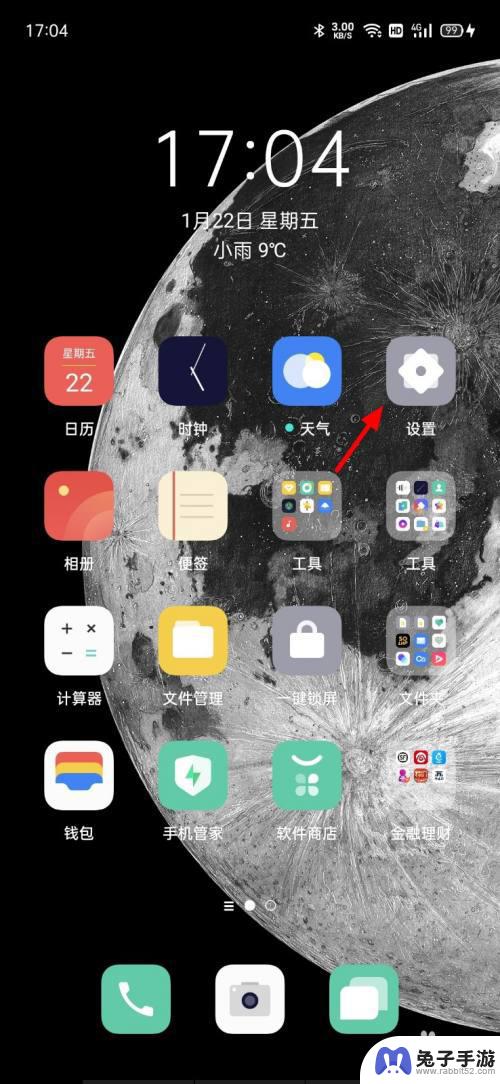
2.进入设置界面,首先我们需要点击【通知与状态栏】;
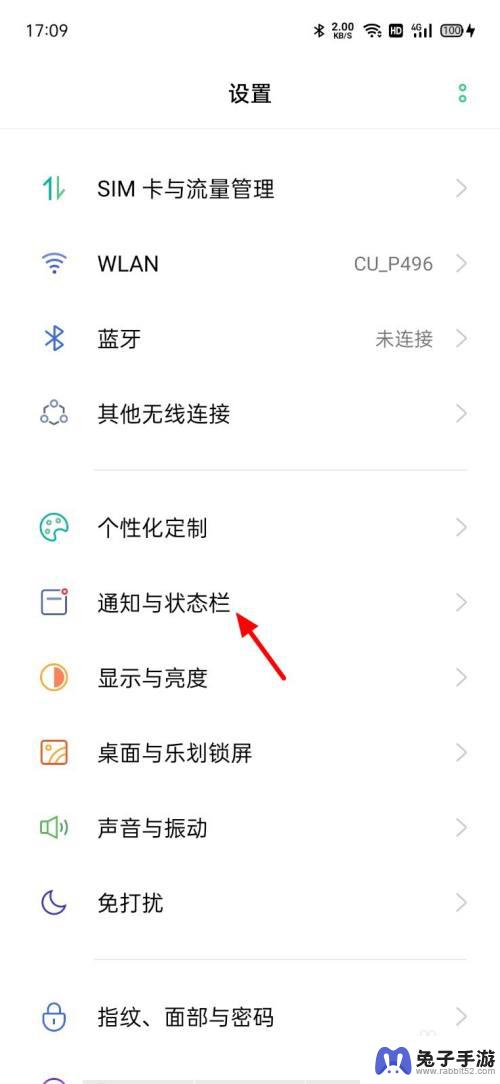
3.进入通知与状态栏界面,直接点击进入【通知管理】;
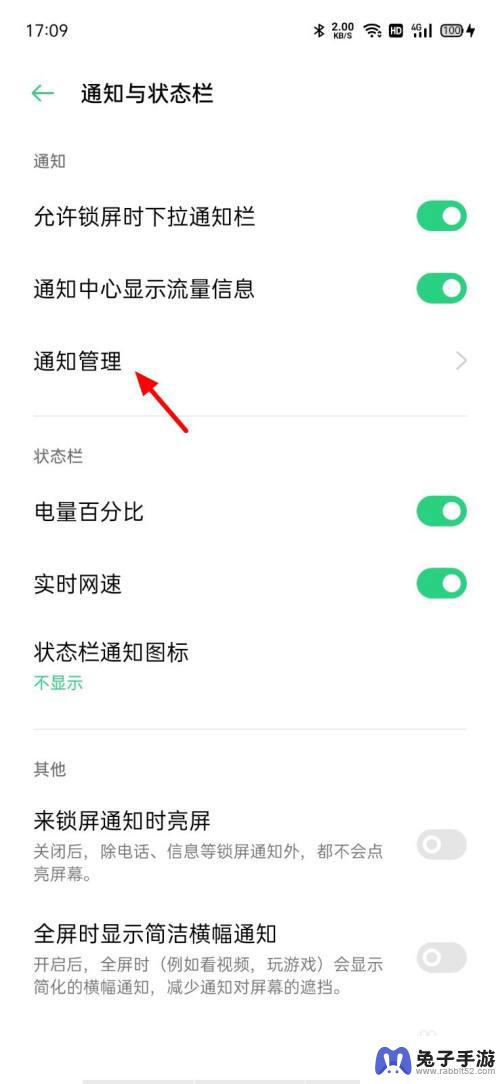
4.进入通知管理界面,我们需要点击进入【锁屏通知】;
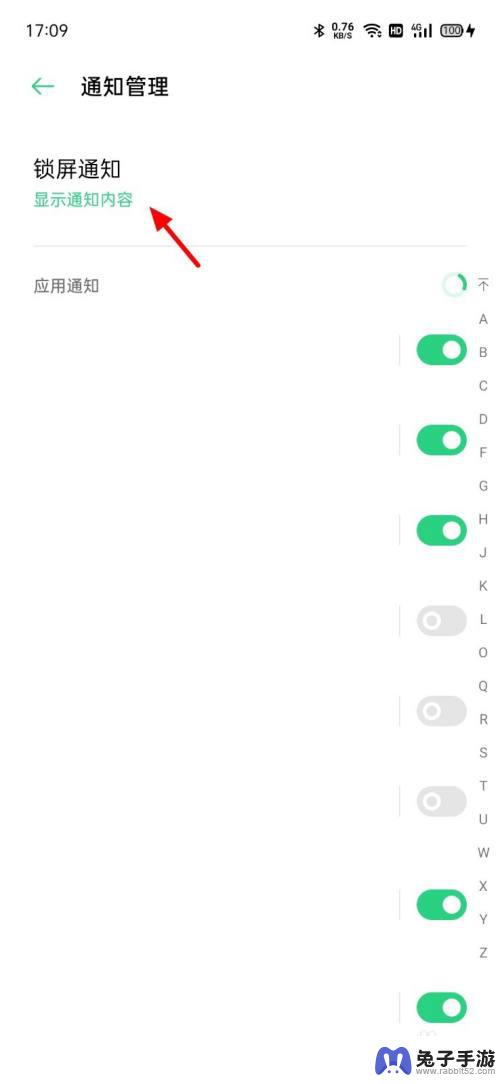
5.进入锁屏通知界面,根据需要。我们点击【显示通知但隐藏内容】;
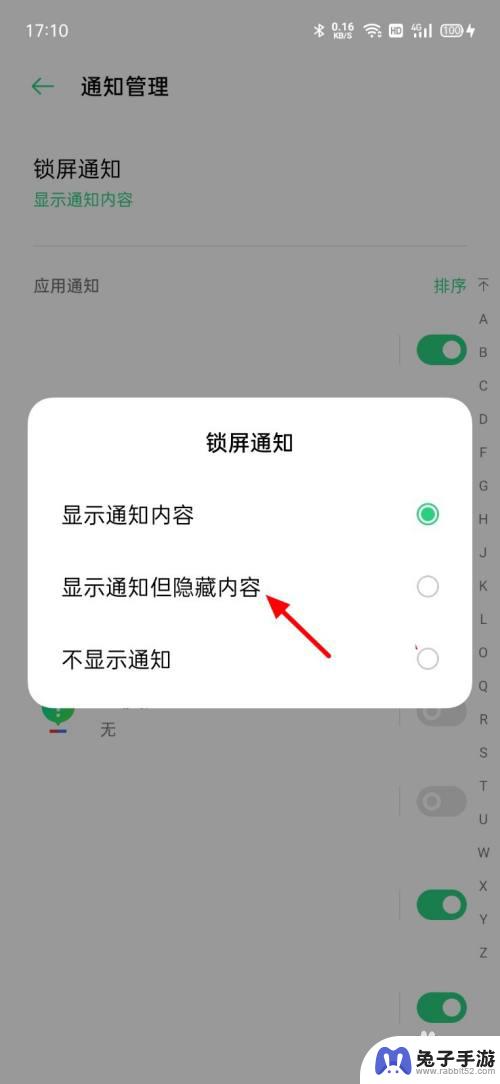
6.设置成功,这样以后锁屏就不显示通知内容了。
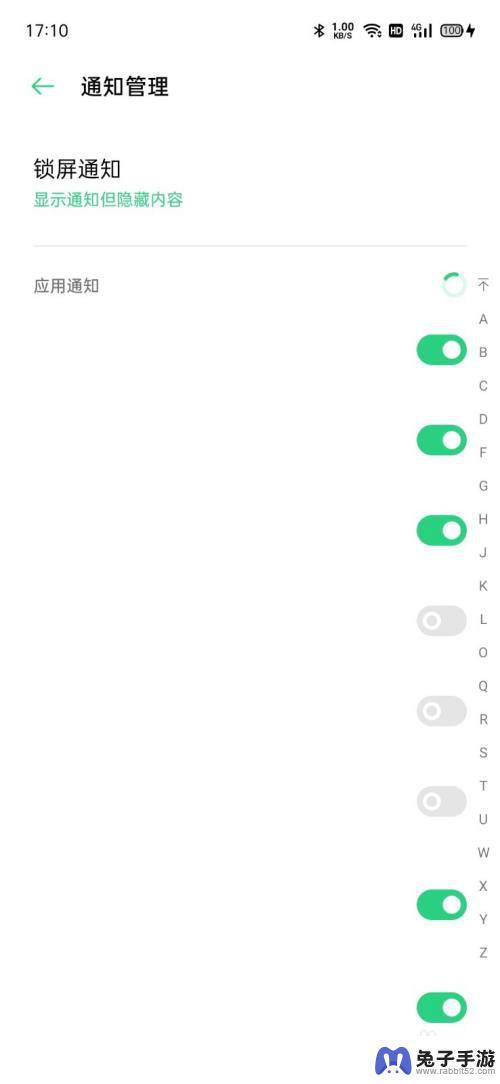
以上就是oppo手机锁屏显示怎么设置的全部内容,有需要的用户就可以根据小编的步骤进行操作了,希望能够对大家有所帮助。
- 上一篇: 怎么测验品牌真假苹果手机
- 下一篇: 华为手机如何关闭图鉴
热门教程
猜您喜欢
最新手机软件
- 1
- 2
- 3
- 4
- 5
- 6
- 7
- 8
- 9
- 10
















